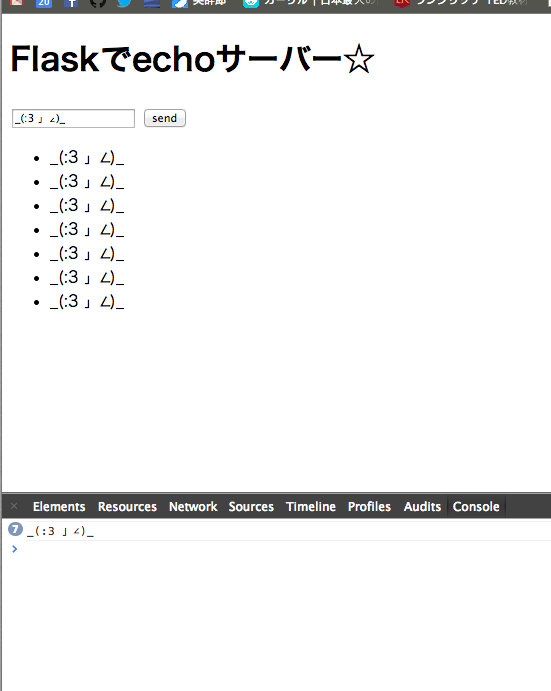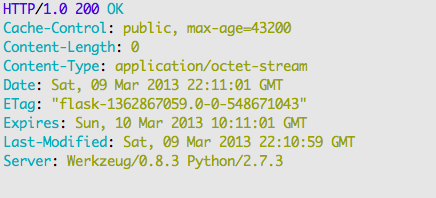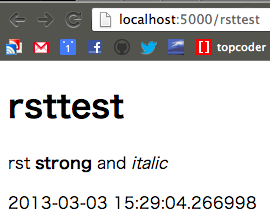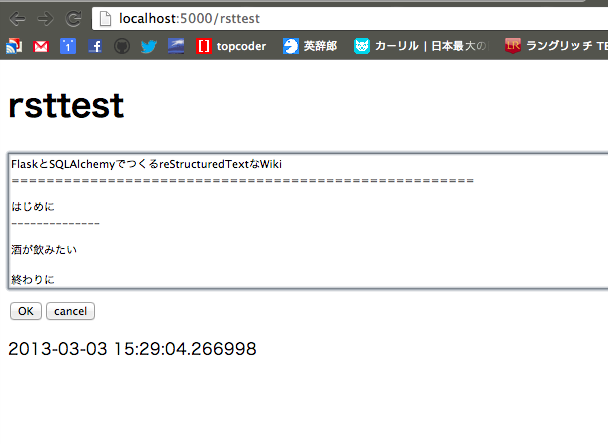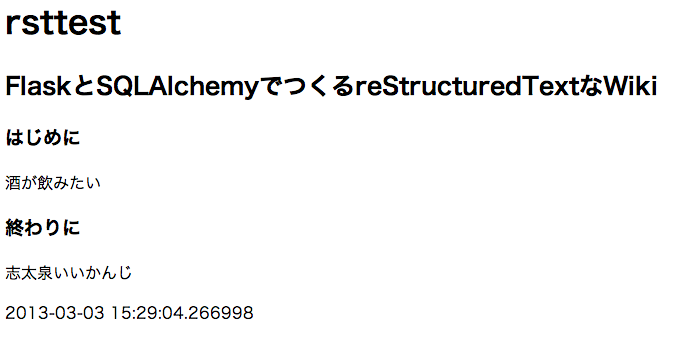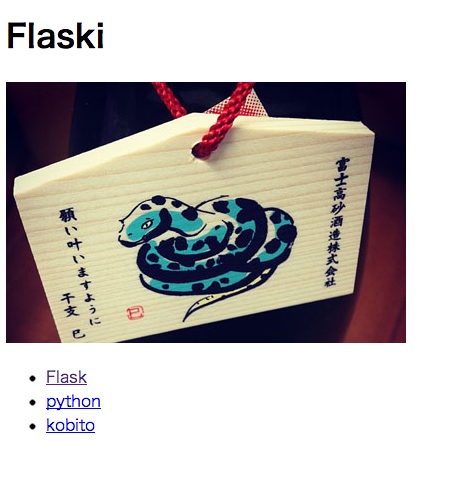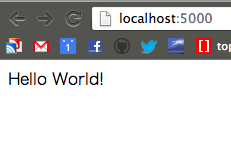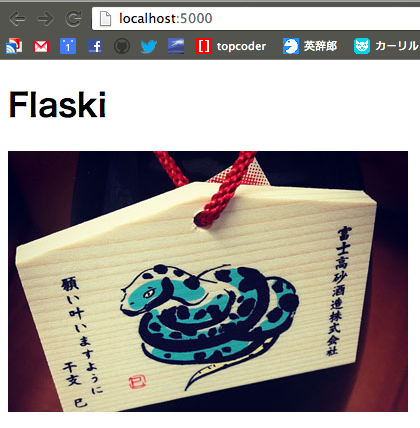reStructuredTextをHTMLにコンバートする
まずはreStructuredTextをHTMLにコンバートするためにdocutilsをインストールします。
modelを修正してreStructuredTextをHTMLにコンバートするメソッドを追加します。
from sqlalchemy import Column, Integer, String, Text, DateTime
from flaski.database import Base
from datetime import datetime
from docutils.core import publish_parts
overrides = {'doctitle_xform': 0,
'initial_header_level': 2}
class WikiContent(Base):
__tablename__ = 'wikicontents'
id = Column(Integer, primary_key=True)
title = Column(String(128), unique=True)
body = Column(Text)
date = Column(DateTime, default=datetime.now())
def __init__(self, title=None, body=None, date=None):
self.title = title
self.body = body
self.date = date
def __repr__(self):
return '<Title %r>' % (self.title)
@property
def html(self):
parts = publish_parts(source=self.body,
writer_name="html",
settings_overrides=overrides
)
return parts['html_body']
@propertyデコレータを使うことでcontent.html()とメソッド呼び出しではなくcontent.htmlとプロバティとしてアクセスできるようになります。setting_overridesしているのはタイトルをh1要素にしているので、トップレベルのヘッダーをh2から始めたいからです。
それからpostした時の戻り値もhtmlにコンバートしたものにします。
@app.route("/<title>", methods=["POST"])
def post_content(title=None):
...略...
return content.html
httpieでちょっとテストしてみます
$ http --form POST http://localhost:5000/rsttest body="rst **strong** and *italic*"
HTTP/1.0 200 OK
Content-Type: text/html; charset=utf-8
Content-Length: 85
Server: Werkzeug/0.8.3 Python/2.7.3
Date: Sun, 03 Mar 2013 06:29:59 GMT
<div class="document">
<p>rst <strong>strong</strong> and <em>italic</em></p>
</div>
正しく変換されています。
テンプレートを修正する
ブラウザでアクセスした場合にもきちんとHTMLが表示されるようにJinja2テンプレートを修正します。
show_content.html
{% extends "layout.html" %}
{% block body %}
<h1>{{content.title}}</h1>
<div>{{content.html|safe}}</div>
<p>{{content.date}}</p>
{% endblock %}
content.bodyをhtmlに変更するだけですが、そのままだとHTMLタグがエスケープされてしまうのでsafeフィルターを付ける必要があります。
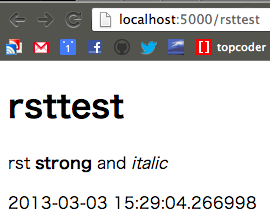
クリックで書き換えられるようにする
wikiのコンテンツエリアをクリックした時にformの編集画面に切り替わるようにします。そのためにjeditableプラグインを利用するのでminifyバージョンをstaticディレクトリにダウンロードしておいてください。
これはajaxで通信するので編集画面に切り替わった際に元データをGETするためのAPIを用意しておきます。
app.pyに次の関数を追加します。
@app.route("/rst/<title>")
def show_rst(title):
content = WikiContent.query.filter_by(title=title).first()
if content is None:
abort(404)
return content.body
単にrstなデータを返しているだけです。
続いてテンプレートも修正します。
show_content.html
{% extends "layout.html" %}
{% block body %}
<h1>{{content.title}}</h1>
<div class="editable_textarea">{{content.html|safe}}</div>
<p>{{content.date}}</p>
<script type="text/javascript" src="http://ajax.googleapis.com/ajax/libs/jquery/1.7.2/jquery.min.js"></script>
<script type="text/javascript" src="{{url_for('static', filename='jquery.jeditable.mini.js')}}"></script>
<script>
$(".editable_textarea").editable("{{content.title}}", {
type : 'textarea',
submitdata: { _method: "post" },
name : 'body',
loadurl : '/rst/' + '{{content.title}}',
rows : 10,
submit : 'OK',
cancel : 'cancel',
cssclass : "editable"
});
</script>
{% endblock %}
jeditableで操作するためにdiv要素にクラスを追加しています。
bodyの最後にjQueryとjeditableを呼び出しています。先ほどapp.pyに追加した関数はloadurlで呼び出すようになっています。
コンテンツをクリックすると編集画面になるので
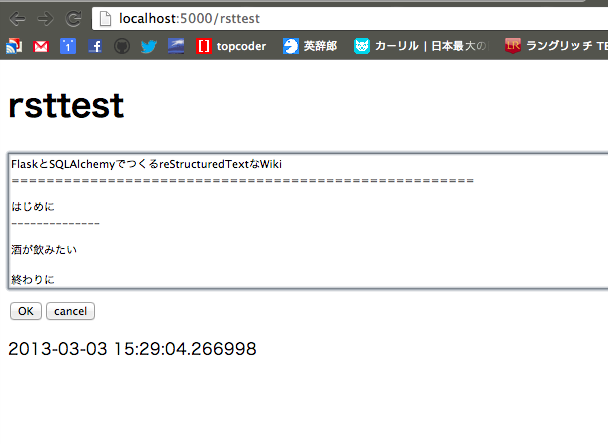
日本酒に対する熱い思いをぶつけます。
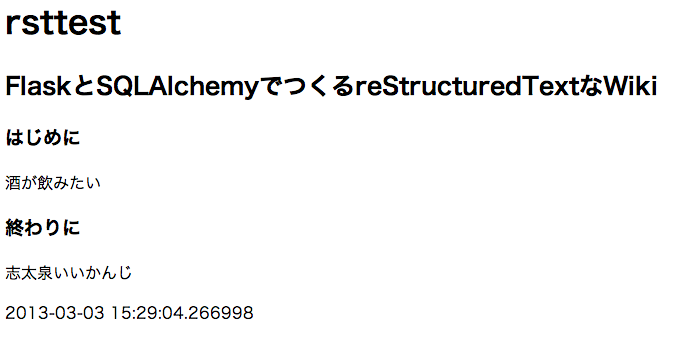
ここまでのGitHub
まとめ
reStructuredTextなWikiのための機能はひと通り揃いました。あとは見栄えを良くするためにStylus+Nib+Nibbleあたりでデザインをちょこまかいじればいいでしょう。